word文档字间距调整步骤详解
时间:2026-01-07 11:03:55
来源:灵犀17资源站
作者:佚名
word文档作为日常办公的核心工具,其文字排版功能直接影响文档呈现效果。针对用户反馈的字间距调节需求,本文将系统讲解两种专业调整方案,帮助用户精准控制文字间距。
文字间距精准调节指南:
方案一:中文版式精准调节
步骤详解:启动软件后,首先使用鼠标拖选目标文字段落。在顶部导航栏选择「开始」选项卡,定位到「段落」模块的中文版式按钮(图示箭头位置)。点击下拉三角展开功能菜单,选择「调整宽度」选项。
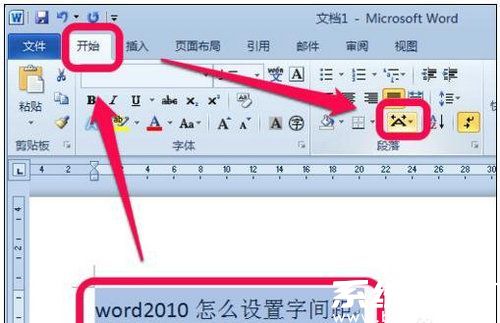
参数设置环节:在弹出的调整对话框中,系统默认显示当前字符宽度。在「新文字宽度」输入框键入理想数值,建议采用磅值单位进行精细调节。确认参数后点击「确定」按钮即可实时预览效果。
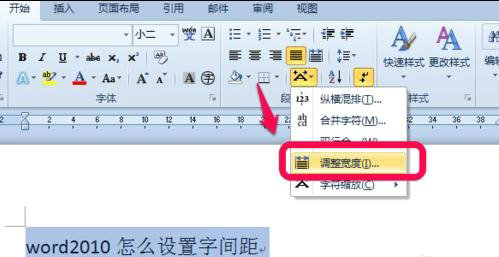
效果验证:完成设置后文档将立即呈现调整效果。若需二次修改,可重复上述步骤重新进入参数设置界面。建议采用0.1磅为调节单位进行微调,避免间距过大影响可读性。
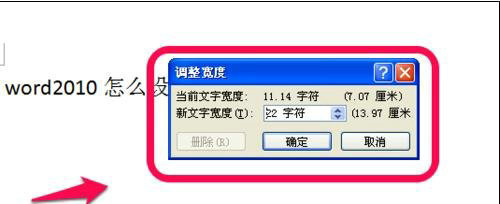
方案二:段落模块综合调节
操作准备:新建文档后插入文字表格,输入演示内容以便直观对比。特别说明:表格内文字需配合全局设置才能实现间距统一。
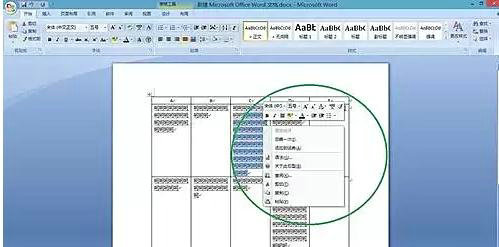
全选操作技巧:按住Ctrl键同时选取表格文字与文档其他段落。右键点击选区调出功能菜单,选择「段落」进入高级设置界面。
参数配置要点:在间距设置区域找到「行距」下拉菜单,选择「多倍行距」后输入具体数值(推荐1.5-2倍)。同步检查「段前」「段后」间距参数,确保整体排版协调。
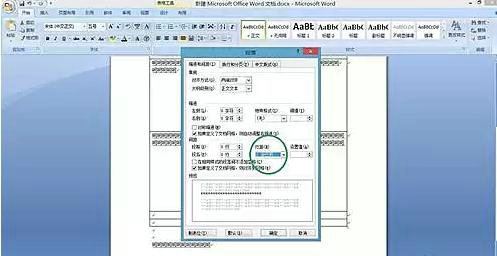
效果验证:确认设置后返回文档主界面,滚动浏览检查文字显示效果。建议打印预览模式下确认最终排版,避免屏幕显示与输出效果差异。
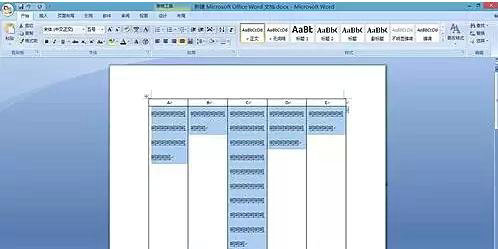
注意事项:不同版本软件界面可能略有差异,建议通过F1帮助文档搜索最新操作指引。若调节后出现文字重叠现象,可尝试减小字号或调整页边距进行优化。
相关下载
相关文章
更多+-
12/19
-
11/15
-
11/14
-
09/17
-
09/05
手游排行榜
- 最新排行
- 最热排行
- 评分最高

